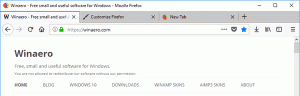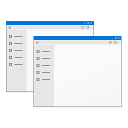Povolte účet hosta ve Windows 10
Windows měl v minulosti koncept zvaný účet hosta. Jedná se o velmi omezený uživatelský účet, který se může hodit, když potřebujete své zařízení na krátkou dobu předat někomu jinému, např. když někdo z vašich hostů potřebuje něco zkontrolovat na internetu nebo když vás nějaký přítel požádá o pár notebooků minut. Z důvodu ochrany soukromí a bezpečnosti mu možná nebudete chtít poskytnout přístup k vašemu primárnímu uživatelskému účtu. V takových případech je velmi užitečný účet hosta. Bohužel ve Windows 10 je funkce účtu hosta nefunkční. Použijme tedy jinou metodu.
Když se o to pokusíte povolit účet hosta ve Windows 10, uvidíte, že je rozbitá. Vestavěný účet hosta nefunguje.
I když jej můžete aktivovat pomocí příkazu „net user“, jak je popsáno níže, nedovolí vám se přihlásit!
Vestavěný účet hosta ve Windows 10 a v dřívějších verzích lze aktivovat následovně:
- Otevřete an zvýšený příkazový řádek.
- Zadejte nebo vložte následující příkaz:
čistý uživatel
Podívejte se, jak přesně je pojmenován účet hosta ve vašem Windows 10:
- Chcete-li aktivovat účet hosta, musíte zadat nebo vložit následující příkaz:
čistý uživatel host /aktivní: ano
Poté bude účet hosta viditelný v nabídce Start.
Ve Windows 10 se však nezobrazí na přihlašovací obrazovce a neumožní vám ani přihlášení pomocí položky nabídky Start.
Toto je chyba ve Windows 10, nebo se možná Microsoft rozhodl upustit od funkce účtu hosta. Situace není jasná.
Chcete-li tento problém obejít, musíte si vytvořit svůj vlastní účet hosta s jiným uživatelským jménem. Pojmenujme jej „GuestAccount“ a správně jej nastavte následovně.
- Otevřete an zvýšený příkazový řádek.
- Zadejte nebo vložte následující příkaz:
čistý uživatel GuestAccount /add
- Nyní pomocí tohoto příkazu nastavte požadované heslo pro účet, který jste právě vytvořili:
čistý uživatel GuestAccount your_password_here
Pro interaktivní nastavení hesla použijte hvězdičku "*". Po zadání tohoto hesla bude požadováno:
čistý uživatelský účet hosta *
Pokud stisknete Vstupte poté, co vás vyzve k zadání hesla, nebude nastaveno žádné heslo. - Nyní odebereme náš účet „GuestAccount“ ze skupiny Users, do které byl přidán ve výchozím nastavení, a přesuňte jej do skupiny Hosté, aby fungoval jako skutečný účet hosta. Proveďte tyto příkazy:
net localgroup Uživatelé GuestAccount /smazat net localgroup Hosté GuestAccount /add.
A je to! Nyní se odhlaste ze svého aktuálního účtu a na přihlašovací obrazovce uvidíte účet GuestAccount, který jste vytvořili.
Tento účet je velmi omezený z hlediska oprávnění a je vhodné jej sdílet s vašimi návštěvníky a přáteli. Když se s ním přihlásí, nemohou změnit žádná nastavení systému. Mohou se však připojit k internetu.
Podívejte se na toto video:
Tip: Můžete se přihlásit k odběru našeho oficiálního kanálu YouTube TADY.
Používáte účet hosta ve Windows 10? V jakých situacích vám to pomohlo? Řekněte nám to v komentářích.